В первой части серии статей Эдгара Ротермиха (Edgar Rothermich), рассказывающей о нормализации громкости, был упомянут плагин Loudness Meter (Измеритель громкости) приложения Logic Pro X, перевод описания которого мы представляем ниже.
Ссылки по теме:
-
Андрей Гайнулин «Громкость в законе» ©2014
-
Константин Миллер «Регулирование и контроль громкости звука в телерадиовещании» ©2015
Logic Pro X: Плагин Loudness Meter
Плагин Loudness Meter (Измеритель громкости) показывает мгновенный, кратковременный и интегральный (средний) уровни воспринимаемой громкости. Loudness Meter указывает на воспринимаемый уровень сигнала, который показателен для человеческого слуха, делая его полезным справочным инструментом во время микширования или мастеринга. Плагин Loudness Meter соответствует спецификации AES 128.
Воспринимаемая громкость измеряется в Loudness Units (Единицах громкости) относительно полной шкалы Full Scale (LUFS). Каждая единица LU эквивалентна одному децибелу.
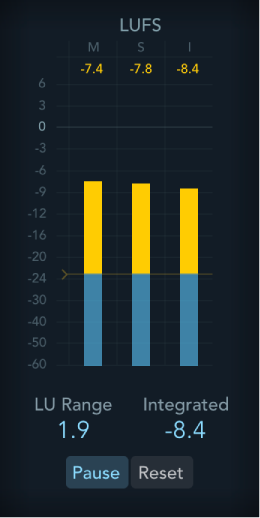
Параметры плагина Loudness Meter
- Поля M, S и I: Указывают текущие моментальный (M), кратковременный (S) и интегральный (I) уровни сигнала входящего программного материала.
- Основной дисплей: Уровень сигнала для каждого канала представлен синей полосой. Сигналы (выше перетаскиваемого целевого уровня), приближающиеся к уровню 0 dB, представлены желтой полосой. Когда уровень превышает 0 dB, часть полосы выше точки 0 dB становится красной.
- Поле LU Range (Диапазон LU): Указывает диапазон воспринимаемой громкости во время измерения (при использовании кнопки Start/Pause).
- Поле Integrated (Интегральный): Указывает интегральный (средний) уровень громкости за время измерения (при использовании кнопки Start/Pause).
- Кнопка Start/Pause (Старт/Пауза): Включите кнопку, чтобы проанализировать и показать Integrated Loudness (Интегральную громкость) и LU Range (Диапазон LU) для части или для всего материала целиком. Пауза сохраняет текущие значения диапазона LU и интегральной громкости.
- Кнопка Reset (Сброс): Очищает все значения.
- Всплывающее меню View (Просмотр): Выберите Horizontal (Горизонтальное) или Vertical (Вертикальное) отображение дисплея и установите размер.
Примечание: Вы также можете установить размер интерфейса растягиванием нижних углов плагинного окна.
